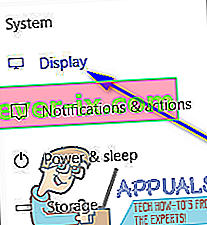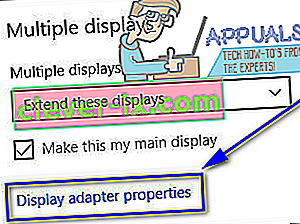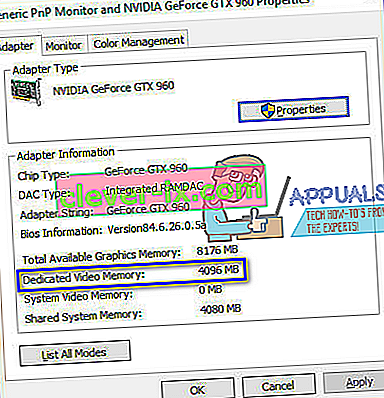VRAM (Video RAM) ist ein bestimmter RAM-Typ (Random Access Memory), der in Grafikprozessoren (GPUs) für Computer verwendet wird. Spezielle Grafikkarten für Computer verfügen über einen eigenen RAM, der vom RAM des Computers, auf dem sie installiert sind, getrennt ist und für Speicherfunktionen für Anzeige und Grafik reserviert ist. Unterschiedliche Grafikkarten haben unterschiedliche Mengen an VRAM. Die allgemeine Faustregel lautet: Je mehr VRAM eine Grafikkarte hat, desto besser ist sie, da mehr VRAM bedeutet, dass eine Grafikkarte mehr Grafiken und Anzeigevorgänge gleichzeitig verarbeiten kann.
Da der VRAM einer Grafikkarte eine wichtige Rolle dabei spielt, wie gut eine Grafikkarte ist, möchte fast jeder Computerbenutzer mit einer dedizierten Grafikkarte wissen, wie viel Video-RAM seine GPU hat. Zum Glück ist dies auch unter Windows 10 - der neuesten und besten Version des Windows-Betriebssystems - ein Kinderspiel. Unter Windows 10 kann ein Benutzer auf zwei verschiedene Arten überprüfen, wie viel VRAM auf seinem Computer vorhanden ist. Eine davon ist ein recht unkomplizierter Prozess, der nichts anderes als integrierte Systemdienstprogramme umfasst, während die andere eine Drittanbieteranwendung verwendet Das kann viel mehr als nur sagen, wie viel VRAM Ihre Grafikkarte hat. Um zu überprüfen, wie viel VRAM ein Windows 10-Computer hat, können Sie eine der folgenden Methoden verwenden:
Methode 1: Überprüfen Sie, wie viel VRAM Ihr Computer in den Anzeigeeinstellungen hat
Ein Windows 10-Benutzer muss lediglich seine Anzeigeeinstellungen aufrufen. Wenn er genau weiß, wohin er als Nächstes gehen soll, kann er genau herausfinden, wie viel VRAM sein Computer hat. Um mit dieser Methode zu überprüfen, wie viel VRAM Ihre Grafikkarte hat, müssen Sie:
- Drücken Sie die Windows-Logo- Taste auf Ihrer Tastatur, um das Startmenü zu öffnen .
- Type - Display und drücken Sie Enter .
- Klicken Sie im linken Bereich des sich öffnenden Bildschirms im Abschnitt System auf Anzeigen .
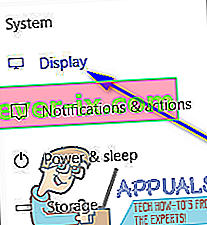
- Klicken Sie unten auf der Seite nach dem Abschnitt Mehrere Anzeigen auf Adaptereigenschaften anzeigen . Dadurch wird ein Fenster mit Informationen zu Ihrem Anzeigeadapter geöffnet (dies ist nur ein anderer Name für die Grafikkarte Ihres Computers).
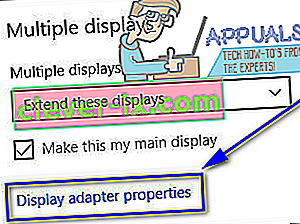
- Die Menge des VRAM Ihrer Computergrafikkarte hat , wird neben der Liste aufgeführt werden Dedicated Video Memory: unter dem Adapter Information Abschnitt.
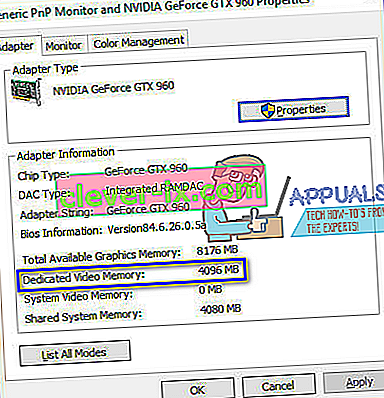
- Wenn Sie überprüft haben, wie viel Video-RAM Ihr Computer hat, klicken Sie einfach auf OK , um das Eigenschaftenfenster zu schließen .
Methode 2: Verwenden Sie CPU-Z, um zu überprüfen, wie viel Video-RAM Ihr Computer hat
Windows 10-Benutzer können auch eine Drittanbieteranwendung namens CPU-Z verwenden , um genau zu überprüfen, wie viel Video-RAM ihr Computer hat. CPU-Z eignet sich jedoch nicht nur für die Überprüfung des VRAM-Werts einer Grafikkarte, sondern kann auch die Gene einer GPU lesen und alle dazugehörigen Informationen (von der gesamten Modellnummer bis zur) anzeigen seine aktuelle Betriebstemperatur und auch wenn es hergestellt wurde). Darüber hinaus ist CPU-Z nicht nur auf eine Computergrafikkarte beschränkt, sondern bietet auch Informationen zu allen anderen wichtigen Hardware-Komponenten wie der CPU, dem RAM des Computers und den Lüftern. Um mit CPU-Z zu überprüfen, wie viel Video-RAM Ihr Computer hat, gehen Sie einfach wie folgt vor:
- Laden Sie hier die Version (32-Bit oder 64-Bit) von CPU-Z herunter, die zur Hardware Ihres Computers in der von Ihnen bevorzugten Sprache (Englisch oder Chinesisch) passt.
- Installieren Sie CPU-Z und führen Sie es aus.
- Warten Sie, bis CPU-Z die Grafikkarte Ihres Computers erkannt hat. Navigieren Sie anschließend zur Registerkarte Grafik, und Sie sehen alle Informationen zu Ihrer GPU, einschließlich des dedizierten Videospeichers oder VRAMs.